Tomma eller tomma dialogrutor utan text i Windows 10
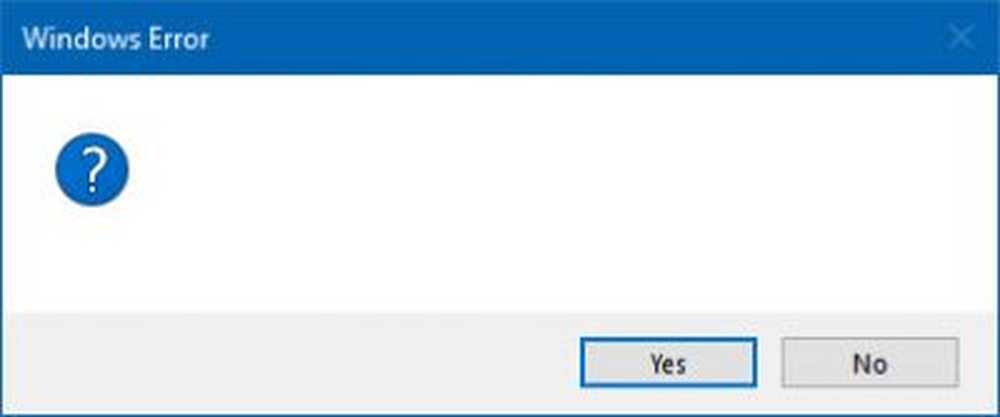
Dialogrutor används i Windows för att skicka meddelanden till oss. Men om du får det tomma eller tomma dialogrutor utan text i Windows 10 är det väldigt irriterande. Det kommer att vara svårt att välja mellan Ja och OK utan att känna till det snabba sammanhanget. Det händer vanligtvis när det finns ett problem med grafikdrivrutinen eller när den del av programvaran är korrupt. Låt oss ta reda på hur du löser problemet.
Tomma eller tomma dialogrutor utan text i Windows
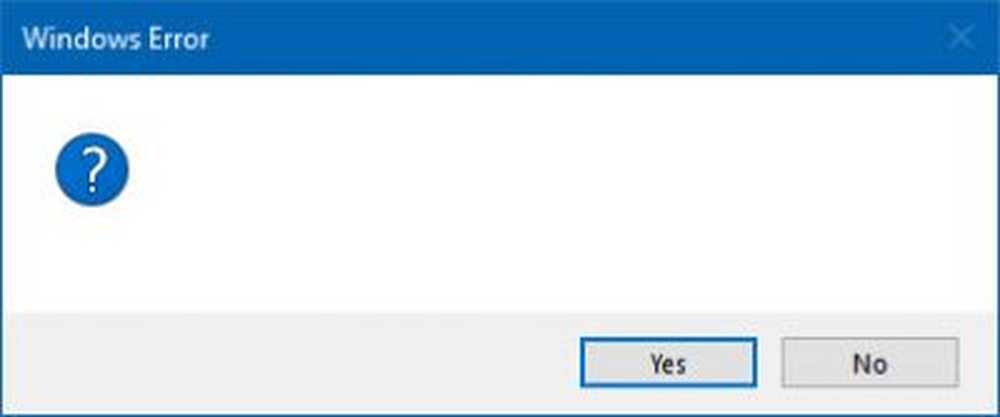
1] Kör System File Checker

Detta kommer att reparera skadade eller skadade Windows-filer. Du måste köra kommandot från förhöjd CMD, dvs kommandotolken lanserad med administratörsbehörighet.
2] Kör DISM Tool

När du kör DISM (Deployment Imaging and Servicing Managemen), reparerar det Windows System Image och Windows Component Store i Windows 10. Alla systeminvikningar och korruption bör lösas. Du kan antingen använda Powershell eller kommandotolken för att utföra detta kommando.
3] Update eller Rollback Graphics-drivrutinen

Kontrollera med Windows Update och se om det finns en uppdatering som väntar på din grafikkdrivrutin. Om det behövs kan du alltid installera dem manuellt från OEM-webbplatsen. Om du nyligen uppdaterade din grafikkort kan du kanske återgå till den gamla. Öppna Enhetshanteraren> Välj grafikdrivrutinen> Leta efter knappen Rulla tillbaka. Detta är endast aktiverat när det är en senaste uppdatering.
4] Reparera eller installera om programvara
Om det inträffar i ett visst program kan det vara bra att antingen reparera eller installera om det. Alternativet Reparation kan hittas i avsnittet Lägg till / ta bort program när du väljer programvaran ifråga om den programvaran erbjuder det här alternativet - annars måste du installera det igen.
5] Felsök i Clean Boot State
Den sista utvägen är att utföra Clean Boot. Felsökning med ren start är utformad för att isolera ett prestandaproblem. För att utföra felsökning med ren start måste du vidta flera åtgärder och sedan starta om datorn efter varje åtgärd. Du kan behöva manuellt inaktivera ett objekt efter det andra för att försöka hitta den som orsakar problemet. När du har identifierat gärningsmannen kan du överväga att ta bort eller inaktivera det.
En av lösningarna borde verkligen lösa problemet med den tomma dialogrutan. För det mesta är en ominstallation avgörande för allt.
Relaterad läsning: Slå på Windows-funktioner på eller av är tom eller tom.



